
Проблемы при покупке товаров в приложении
Ниже будут рассмотрены проблемы, которые иногда возникают во время покупки товара. Дело в том, что приложение "Привет логопед" не принимает оплату напрямую, за приём оплаты отвечает платёжный сервис Google Play. Зачастую проблемы с покупкой товаров в Google Play связаны с отменой платежа со стороны Google (например, из-за недоверия банку плательщика), либо в связи с ошибками в работе программных сервисов Android, таких как "Play Market" или "Сервисы Google Play" на устройстве пользователя.
Далее рассмотрим наиболее частые вопросы, связанные с данной темой.
Как проверить статус покупки?
Необходимо проверить статус платежа, чтобы убедиться, что платёж был завершён до конца без ошибок. Для этого:
-
Зайдите на pay.google.com.
-
Выберите раздел "Действия", в нём отображаются совершённые Вами ранее покупки.
-
Выберите покупку, с которой возникли проблемы
-
После этого должна отобразиться подробная информация о транзакции
-
Посмотрите, что написано в поле "Статус", если указано "Завершена", то это означает, что средства были успешно приняты платёжной системой Google Play, если указано, что-то другое, например, "Отменена", то это означает, что во время транзакции возникла ошибка. Обычно в таком случае деньги или не списывается, или возвращаются на счёт плательщика в течение пары дней. Бывает, что у не очень крупных банков или платёжных систем возникают проблемы с возвратом платежей от Гугл. В данном случае стоит обратиться на горячую линию банка, предоставив наиболее полную информацию о транзакции: время, сумма, статус, идентификатор транзакции.
Что делать если статус покупки "Завершена", но в игре ничего нового не открылось, а также что делать, если при попытке купить товар возникают ошибки?
Вероятно возникли проблемы с синхронизацией данных у сервисов Android на самом устройстве. Чтобы их устранить, выполните следующие шаги (чтобы не совершить лишних действий, после каждого шага, попробуйте запустить приложение и поиграть минуту, если новые возможности не открылись, переходите к следующему шагу):
-
Проверьте, что у устройства есть доступ в интернет. Он необходим, чтобы получить данные о совершённых покупках
-
Проверьте, что у Вас установлена последняя версия приложения, если нет - обновите. Если версия последняя, но это не помогло, попробуйте переустановить приложение.
-
Перезагрузите устройство
-
Проверьте, что у Вас установлена последние версии приложений "Google Play Маркет" и "Сервисы Google Play", если нет - обновите их. Если это не помогло, то переходим к следующему шагу.
-
Сбросьте настройки Google Play Market, для этого:
-
Зайдите на вашем устройстве в "Настройки"
-
Откройте пункт "Диспетчер приложений" или "Приложения"
-
Найдите и выберите "Google Play Маркет"
-
В окне настроек приложения выберите «Стереть данные» и «Очистить кэш». В некоторых версиях необходимо зайти в раздел "Память", в котором нажать "Сброс" и "Очистить кэш"
-
Если это не помогло, то можно удалить обновления "Google Play Маркет", для этого нажмите в этом же разделе "Удалить обновления". Эта возможность может скрываться в выпадающем меню (три точки в правом верхнем углу)
-

ИЛИ
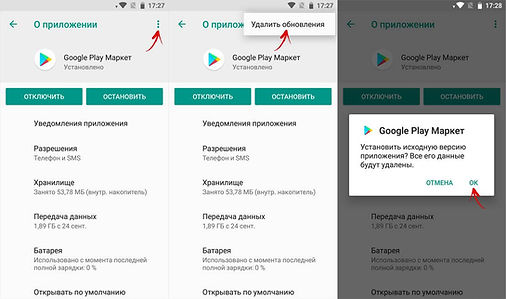
5. Если предыдущие шаги не помогли, то попробуйте очистить кэш и данные для приложений "Сервисы Google Play" и "Google Services Frameworks"
6. Проверьте не отключено ли приложение "Аккаунты Google". Зайдите в «Настройки» → «Приложения» → вкладка «Все». Выберите «Аккаунты Google». Если данное приложение отключено, то включите его.
В большинстве случаев указанные выше действия устраняют проблемы с оплатой товаров в приложении.
Если же оплата прошла успешно, статус покупки "Завершена", но указанные выше действия не привели к успеху, то сообщите об этом разработчику приложения и сообщите идентификатор транзакции (как его получить написано в самом начале статьи). После чего разработчик сможет отправить запрос на отмену покупки и Google вернёт деньги на счёт, с которого была совершена оплата.